安装win10系统的方法很多,比较常见的就是制作win10启动盘安装win10系统了,该方法可以在电脑进的了系统或者进不了系统的情况下使用,比较受大家的认可。那么如何使用启动盘安装win10系统呢?下面小编就给大家演示下制作win10启动盘安装系统教程。
具体的步骤如下:
1、先在电脑上下载安装咔咔装机一键重装系统工具,插入8g以上的空白u盘,选择u盘模式。

2、在u盘重装下选择u盘模式,点击开始制作。(注意制作之前,关闭电脑的杀毒软件,避免被拦截)

3、选择合适的win10系统,点击开始制作。
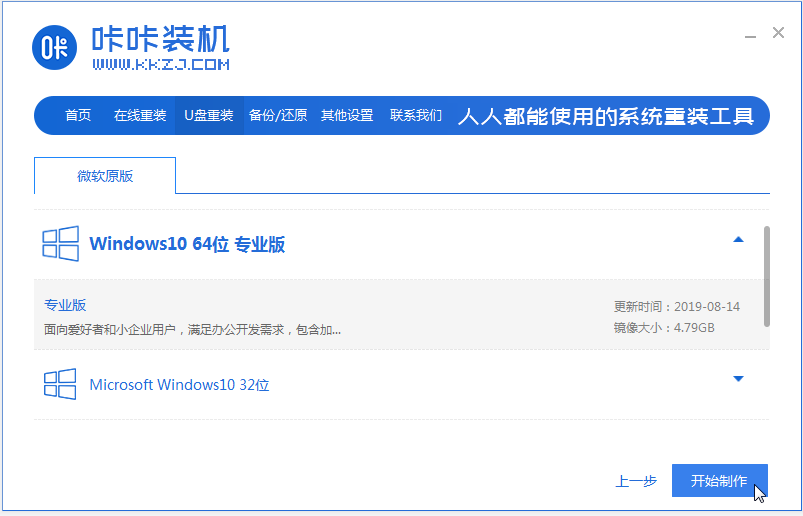
4、等待制作完成后,可以预览u盘启动热键,没问题后拔除u盘退出即可。
win10任务栏挡住了窗口底部怎么办
有网友遇到win10电脑任务栏把通知区域的图标都给挡住了看不见了,这种情况是小问题,那么win10任务栏挡住了窗口底部怎么办呢,本文就和大家详细讲解一下解决这个问题的方法吧。

5、插入u盘启动盘进需要安装的电脑上,开机不断按启动热键进快速启动项,选择u盘启动项回车进入,选择01项pe系统回车即可。

6、在pe系统内,打开咔咔装机工具,选择win10系统版本点击安装。

7、将系统安装到系统盘c盘上,点击开始安装。

8、耐心等待安装完成后,选择拔掉u盘重启电脑,等待片刻后进入到win10系统桌面即表示安装完成。
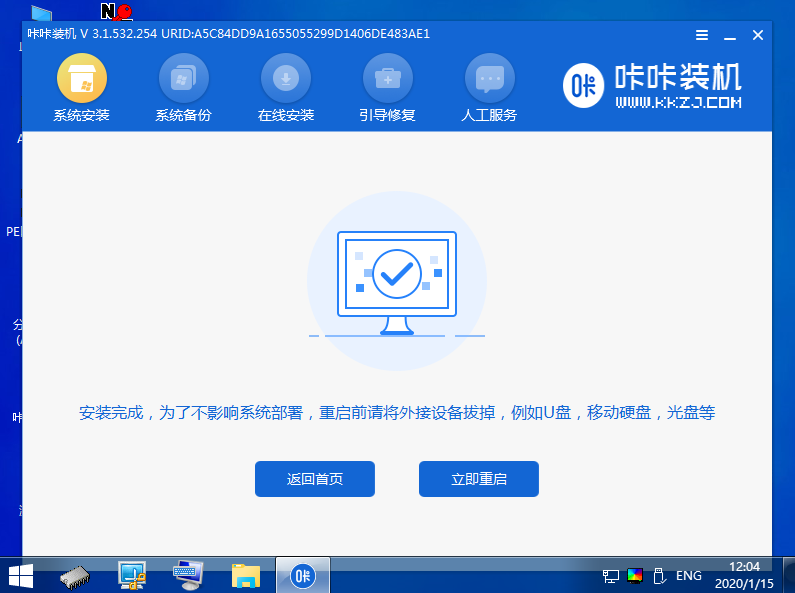
以上便是制作win10启动盘安装系统的详细步骤,有需要的小伙伴可以参照教程进行操作即可。
以上就是电脑技术教程《教你制作win10启动盘安装系统教程》的全部内容,由下载火资源网整理发布,关注我们每日分享Win12、win11、win10、win7、Win XP等系统使用技巧!win10专业版最稳定版本如何安装
现在win10系统已经逐渐成为主流系统,但现在网上的下载地址太多,很多想要下载win1专业0稳定版本的用户不知道该如何下载安装,本文主要针对win10专业版最稳定版本给大家分享下载安装的过程。






